Modifier le statut d’une facture
Voici les étapes à suivre pour modifier le statut d’une facture. D’abord, vous devez évidemment passer dans la section facture en appuyant directement sur « Facture » sur le tableau de bord ou encore passer vers le menu sur le côté gauche puis appuyer sur « Vente » et « Facture ».
Lorsque vous serez dans la section « Facture », vous pourrez trouver le statut de chaque facture sur le côté droit. Les statuts seront de couleurs différentes :
- Brouillon : Bleue
- Payée : Verte
- Retard : Rouge
- Impayée : Jaune
- Annulée : Grise
- Remboursée : Bleue
1- Statut « Brouillon » (Bleu)

Lorsque vous créez une facture tout en attendant sa confirmation, vous aurez la possibilité de l’enregistrer en tant que brouillon en cliquant sur « Enregistrer comme brouillon ».
2- Statut « Impayée » (Jaune)

Une fois que vous aurez enregistré une facture, le statut de celle-ci sera « Impayée ». De même si la date d’échéance est passée il y a très longtemps.
3- Statut « Retard » (Rouge)

Le statut de la facture se transformera automatiquement en « Retard » de coloris Rouge lorsque la date d’échéance est passée.
4- Statut « payée » (Vert)

Pour modifier le statut d’une facture en « Payée », il faut donc que vous ajoutiez un paiement et celui-ci doit recouvrir l’intégralité du montant total de la facture.
5- Statut « Annulée » (Grise)

Afin de changer le statut d’une facture en « Annulée », il faut d’abord ouvrir la facture en cliquant sur le numéro puis cliquer sur « Action » que vous pourrez trouver en haut à droite et enfin sélectionner « Marquer la facture : Annulée ».
6- Statut « Remboursée » (Bleue)
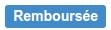
Pour marquer la facture « Remboursée », vous devez suivre les mêmes étapes que pour marquer la facture « Annulée ». C’est-à-dire :
- Accédez à la facture en appuyant sur le numéro de facture
- Cliquez sur « Action » en haut à droite
- Sélectionner « Marquer la facture : Remboursée »